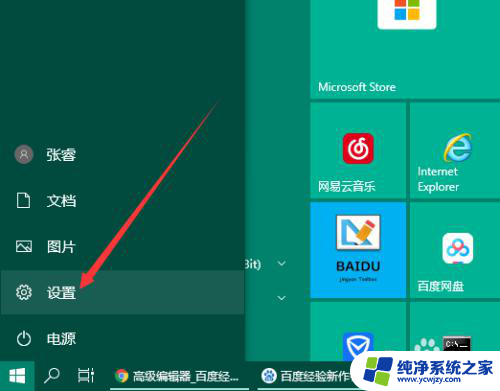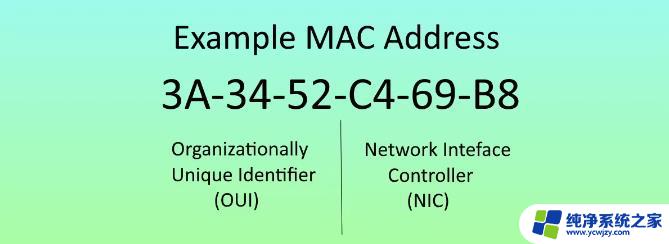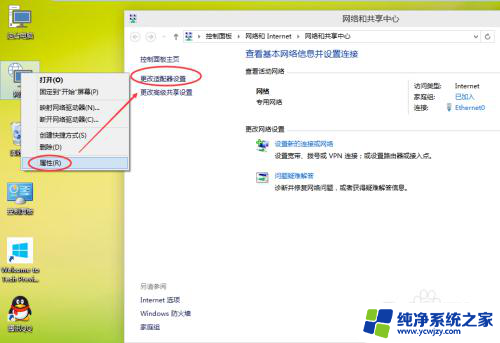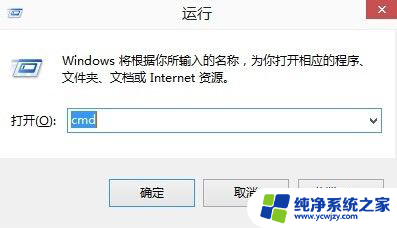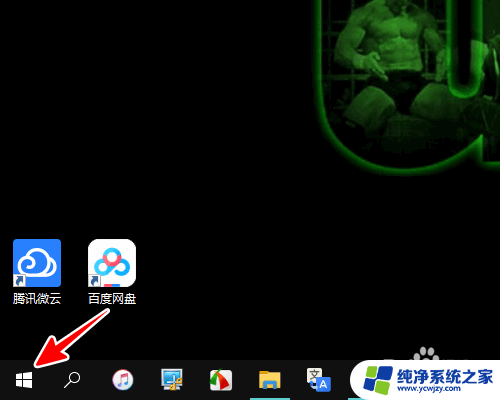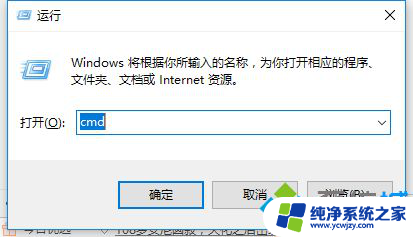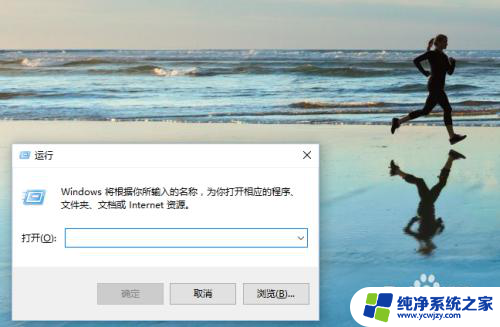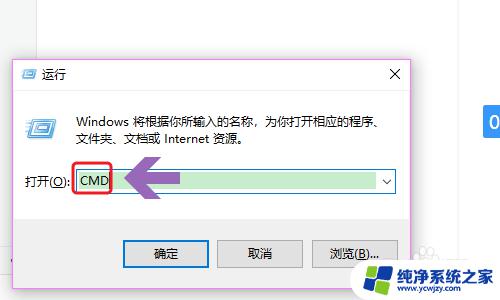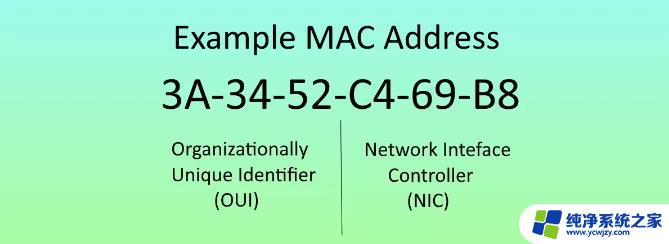windows10mak地址 如何在Windows电脑上查看MAC地址
更新时间:2023-09-08 16:52:05作者:xiaoliu
windows10mak地址,在如今信息时代的高速发展中,计算机已经成为人们工作和生活中不可或缺的一部分,而在计算机网络中,MAC地址作为唯一的标识符,扮演着重要的角色。对于使用Windows操作系统的用户来说,了解如何在电脑上查看MAC地址显得尤为重要。通过查看MAC地址,我们可以更好地管理和保护我们的网络安全,排除网络故障,并控制网络设备的访问权限。因此本文将介绍如何在Windows电脑上查看MAC地址,帮助广大用户更好地了解和应用这一技能。
具体方法:
1.使用键盘,同时按住Windows键 + R键,会弹出一个输入框,在输入框里输入cmd,然后点确定进入Windows黑窗口界面。如下图
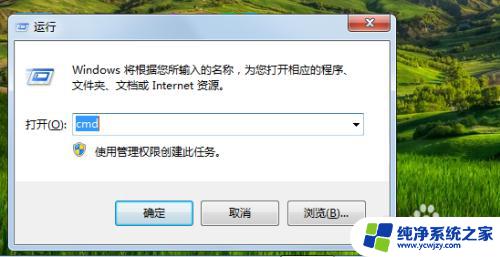
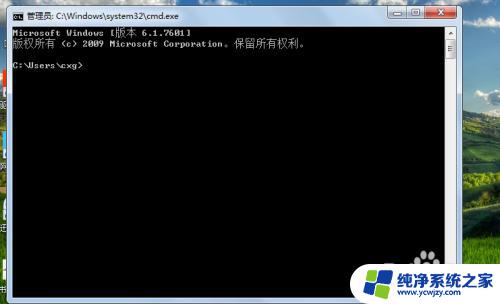
2.在黑窗口页面输入ipconfig /all

3.然后按下回车键,就会出现很多关于这台电脑的配置信息。找到里面“以太网适配器 本地连接 :”下面的物理地址就是要找的Mac地址
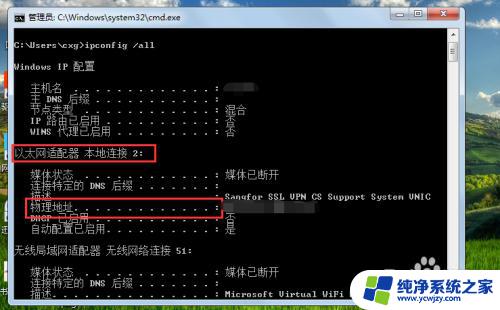
以上为 Windows 10 MAK 地址的全部内容,如果你遇到了这种情况,根据本文提供的操作步骤解决问题非常简单快捷。